Πώς να ανακτήσετε τις φωτογραφίες HEIC σε iPhone και iPad
Εάν χρησιμοποιείτε μια νέα έκδοση iPhone ή iPad που εκτελείται σε iOS 14/13.7, το πιθανότερο είναι ότι πρέπει να γνωρίζετε ήδη τη μορφή HEIC. Είναι μια προηγμένη μορφή κοντέινερ εικόνας που μπορεί να αποθηκεύσει τις φωτογραφίες σας σε μικρότερο χώρο από το JPEG και σε καλύτερη ποιότητα. Δεδομένου ότι οι φωτογραφίες μας είναι υψίστης σημασίας, είναι απαραίτητο να τις προστατεύσουμε. Εάν έχετε χάσει τα αρχεία HEIC, τότε πρέπει να πραγματοποιήσετε ανάκτηση φωτογραφιών HEIC. Μην ανησυχείς! Μπορεί να ακούγεται λίγο περίπλοκο, αλλά μπορείτε να ανακτήσετε τις φωτογραφίες HEIC iPhone χωρίς κανένα πρόβλημα. Θα παρέχουμε μια σταδιακή λύση για το ίδιο σε αυτόν τον οδηγό.
Μέρος 1: Πώς να ανακτήσετε φωτογραφίες HEIC για iPhone από αντίγραφο ασφαλείας του iTunes;
Εάν θέλετε να διατηρήσετε τις φωτογραφίες σας ασφαλείς, συνιστούμε να κάνετε τακτικά αντίγραφα ασφαλείας των δεδομένων σας. Μπορείτε απλώς να δημιουργήσετε αντίγραφα ασφαλείας των φωτογραφιών σας μέσω του iTunes ή του iCloud και να πραγματοποιήσετε ανάκτηση φωτογραφιών HEIC στη συνέχεια. Ενώ εκτελείτε μια λειτουργία ανάκτησης μόνο με το iTunes, δεν θα μπορείτε να επιλέξετε το είδος του περιεχομένου που θέλετε να ανακτήσετε, καθώς επαναφέρει πλήρως το τηλέφωνό σας. Επομένως, μπορείτε απλά να λάβετε τη βοήθεια του DrFoneTool – Ανάκτηση δεδομένων iOS για ανάκτηση φωτογραφιών HEIC iPhone.
Μέρος της εργαλειοθήκης DrFoneTool, είναι ένα εξαιρετικά αξιόπιστο και ασφαλές εργαλείο που υπάρχει εδώ και περισσότερα από δέκα χρόνια. Μπορεί να χρησιμοποιηθεί για την ανάκτηση σχεδόν κάθε είδους δεδομένων όπως φωτογραφίες, βίντεο, μηνύματα, αρχεία καταγραφής κλήσεων, επαφές, σημειώσεις και άλλα. Είναι συμβατό με κάθε κορυφαία συσκευή iOS και έκδοση με μια ειδική εφαρμογή επιφάνειας εργασίας διαθέσιμη για Windows και Mac. Για να πραγματοποιήσετε ανάκτηση φωτογραφιών HEIC μέσω δημιουργίας αντιγράφων ασφαλείας του iTunes, απλώς ακολουθήστε αυτά τα βήματα:

DrFoneTool – Ανάκτηση δεδομένων iPhone
Το 1ο λογισμικό ανάκτησης δεδομένων iPhone και iPad στον κόσμο
- Παρέχετε τρεις τρόπους ανάκτησης δεδομένων iPhone.
- Σαρώστε συσκευές iOS για να ανακτήσετε φωτογραφίες, βίντεο, επαφές, μηνύματα, σημειώσεις κ.λπ.
- Εξαγωγή και προεπισκόπηση όλου του περιεχομένου στα αρχεία αντιγράφων ασφαλείας iCloud/iTunes.
- Επαναφέρετε επιλεκτικά αυτό που θέλετε από το αντίγραφο ασφαλείας iCloud/iTunes στη συσκευή ή τον υπολογιστή σας.
- Συμβατό με τα τελευταία μοντέλα iPhone.
1. Επισκεφτείτε τον ιστότοπο DrFoneTool – iOS Data Recovery και εγκαταστήστε τον στον υπολογιστή Mac ή Windows. Εκκινήστε το όποτε θέλετε να ανακτήσετε τις φωτογραφίες HEIC iPhone και επιλέξτε την επιλογή «Ανάκτηση δεδομένων» από την αρχική οθόνη.

2. Συνδέστε το τηλέφωνό σας στο σύστημα και περιμένετε να το εντοπίσει αυτόματα η εφαρμογή.
3. Αφού ανοίξετε τη διεπαφή ανάκτησης δεδομένων, επιλέξτε ‘Επαναφορά από το αντίγραφο ασφαλείας του iTunes’ από τη λίστα επιλογών που παρέχεται στον αριστερό πίνακα.

4. Αυτό θα εμφανίσει όλα τα διαθέσιμα αρχεία αντιγράφων ασφαλείας του iTunes που είναι αποθηκευμένα στο σύστημά σας. Μπορείτε να δείτε το μέγεθος του αρχείου, την ημερομηνία δημιουργίας αντιγράφων ασφαλείας, το μοντέλο της συσκευής κ.λπ. Επιλέξτε το αρχείο αντιγράφου ασφαλείας που θέλετε να επαναφέρετε και κάντε κλικ στο κουμπί ‘Έναρξη σάρωσης’.
5. Αυτό θα σαρώσει το αντίγραφο ασφαλείας του iTunes και θα παρέχει μια ξεχωριστή προβολή των δεδομένων σας που αναφέρονται σε διαφορετικές κατηγορίες. Για να ανακτήσετε τις φωτογραφίες HEIC iPhone, μπορείτε να μεταβείτε στην ενότητα ‘Φωτογραφίες’ από τον αριστερό πίνακα και να επιλέξετε τα αρχεία που θέλετε να επαναφέρετε.

6. Αφού επιλέξετε τις φωτογραφίες σας, μπορείτε να επιλέξετε να τις ανακτήσετε είτε στον τοπικό χώρο αποθήκευσης είτε να τις μεταφέρετε απευθείας στη συνδεδεμένη συσκευή iOS.

Με αυτόν τον τρόπο, θα μπορείτε να πραγματοποιείτε επιλεκτική ανάκτηση φωτογραφιών HEIC από το αντίγραφο ασφαλείας του iTunes.
Μέρος 2: Πώς να ανακτήσετε τις φωτογραφίες HEIC για iPhone από τη δημιουργία αντιγράφων ασφαλείας iCloud;
Ακριβώς όπως το iTunes, μπορείτε επίσης να χρησιμοποιήσετε DrFoneTool – Ανάκτηση δεδομένων iOS εργαλείο για την εκτέλεση μιας λειτουργίας επιλεκτικής ανάκτησης του αντιγράφου ασφαλείας iCloud. Εάν λαμβάνετε αντίγραφα ασφαλείας των φωτογραφιών σας στο iCloud, τότε δεν χρειάζεται ποτέ να ανησυχείτε μήπως χάσετε τα δεδομένα σας. Κατά τη ρύθμιση μιας νέας συσκευής, μπορείτε πάντα να επαναφέρετε το τηλέφωνό σας από το αντίγραφο ασφαλείας του iCloud. Ωστόσο, αυτό μπορεί να γίνει μόνο κατά τη ρύθμιση μιας νέας συσκευής (ή μετά την επαναφορά της). Επιπλέον, δεν υπάρχει τρόπος επιλεκτικής ανάκτησης μόνο φωτογραφιών HEIC από το αντίγραφο ασφαλείας του iCloud μέχρι να χρησιμοποιήσετε ένα εργαλείο τρίτου κατασκευαστή, όπως το DrFoneTool toolkit.
Για να εκτελέσετε μια επιλεκτική ανάκτηση φωτογραφιών HEIC για δημιουργία αντιγράφων ασφαλείας iCloud, μπορείτε να χρησιμοποιήσετε τη βοήθεια του εργαλείου ανάκτησης δεδομένων iOS DrFoneTool. Το μόνο που χρειάζεται να κάνετε είναι να ακολουθήσετε αυτά τα βήματα:
1. Εγκαταστήστε το DrFoneTool iOS Data Recovery στα Windows ή Mac και εκκινήστε το για να ανακτήσετε τις φωτογραφίες HEIC iPhone. Συνδέστε το τηλέφωνό σας στο σύστημα και αφήστε την εφαρμογή να το εντοπίσει αυτόματα.
2. Μετά την εκκίνηση της εφαρμογής, επιλέξτε την επιλογή «Ανάκτηση Δεδομένων» για να προχωρήσετε.

3. Η διεπαφή θα παρέχει διαφορετικές επιλογές στον αριστερό πίνακα. Επιλέξτε την επιλογή ‘Ανάκτηση από το αρχείο iCloud Backup’.
4. Αυτό θα ξεκινήσει την ακόλουθη διεπαφή. Δώστε τα διαπιστευτήριά σας iCloud για να συνδεθείτε και να αποκτήσετε πρόσβαση στα αντίγραφα ασφαλείας σας.

5. Μετά την επιτυχή σύνδεση, η διεπαφή θα παρέχει μια λίστα με όλα τα αρχεία αντιγράφων ασφαλείας iCloud με τα στοιχεία τους σχετικά με το μοντέλο της συσκευής, το μέγεθος αρχείου, την ημερομηνία, τον λογαριασμό και άλλα. Απλώς επιλέξτε το αρχείο αντιγράφου ασφαλείας που θέλετε να ανακτήσετε.

6. Θα δημιουργήσει το ακόλουθο αναδυόμενο μήνυμα. Από εδώ, μπορείτε να επιλέξετε το είδος των αρχείων δεδομένων που θέλετε να επαναφέρετε. Για να ανακτήσετε τις φωτογραφίες HEIC iPhone, ενεργοποιήστε το ‘Photos’ και προχωρήστε.

7. Περιμένετε λίγο καθώς η εφαρμογή θα πραγματοποιήσει λήψη των σχετικών δεδομένων αντιγράφων ασφαλείας για να τα επαναφέρετε. Μόλις ολοκληρωθεί, θα παρέχει τη χωριστή προεπισκόπηση του με τον ακόλουθο τρόπο.
8. Απλώς επιλέξτε τα αρχεία δεδομένων που θέλετε να ανακτήσετε και να τα επαναφέρετε στη συσκευή σας ή στην τοπική αποθήκευση.

Μέρος 3: Συμβουλές διαχείρισης φωτογραφιών iPhone HEIC
Αφού εκτελέσετε τη λειτουργία ανάκτησης φωτογραφιών HEIC, θα μπορείτε να ανακτήσετε εύκολα τις χαμένες φωτογραφίες σας. Ωστόσο, εάν θέλετε να διαχειριστείτε τις φωτογραφίες σας HEIC, σκεφτείτε να ακολουθήσετε αυτές τις προτάσεις.
1. Υπάρχουν φορές που οι χρήστες δεν ξέρουν πώς να μετατρέψουν τις φωτογραφίες HEIC σε JPEG. Για να το κάνετε αυτό, μεταβείτε στις Ρυθμίσεις > Κάμερα > Μορφές του τηλεφώνου σας και στην ενότητα Μεταφορά σε υπολογιστή ή Mac, επιλέξτε «Αυτόματη». Αυτό θα μετατρέψει αυτόματα τις φωτογραφίες σας HEIC σε συμβατή μορφή.
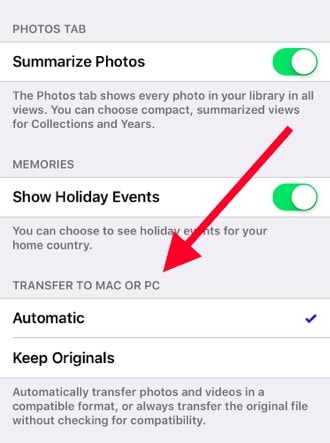
2. Για να βεβαιωθείτε ότι δεν θα χάσετε ποτέ τις φωτογραφίες σας, θα πρέπει να δημιουργήσετε αντίγραφα ασφαλείας τους στο iCloud. Μεταβείτε στις Ρυθμίσεις > iCloud > Backup και ενεργοποιήστε την επιλογή iCloud Backup. Βεβαιωθείτε ότι λαμβάνετε αντίγραφο ασφαλείας των φωτογραφιών σας και στο iCloud.
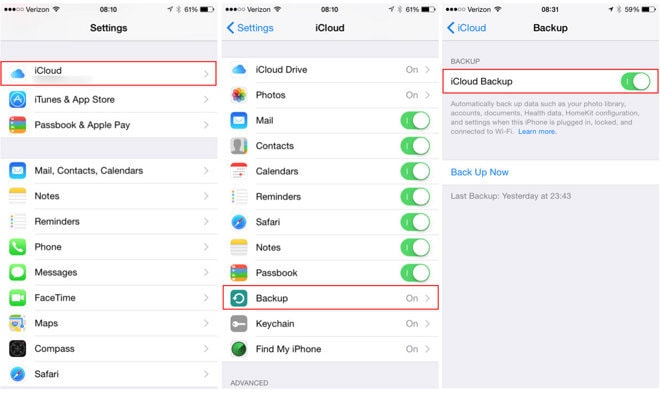
3. Μπορείτε επίσης να κάνετε εναλλαγή μεταξύ φωτογραφιών HEIC και JPEG. Μεταβείτε στις Ρυθμίσεις > Κάμερα > Μορφές του τηλεφώνου σας και επιλέξτε ‘Πιο συμβατές’ στην περιοχή Λήψη κάμερας για να κάνετε κλικ στις φωτογραφίες σε JPEG και σε άλλες συμβατές μορφές. Για να κάνετε κλικ σε φωτογραφίες σε μορφή HEIF/HEVC, επιλέξτε «Υψηλή απόδοση».

4. Ένας από τους πιο γρήγορους τρόπους διαχείρισης των φωτογραφιών σας είναι με τη βοήθεια του Mail σας. Εάν θέλετε να συμπιέσετε ή να μετατρέψετε τις φωτογραφίες σας, απλώς επιλέξτε τις και μοιραστείτε τις μέσω αλληλογραφίας. Αυτό θα εκκινήσει την εγγενή εφαρμογή Mail στη συσκευή σας. Καθώς οι φωτογραφίες σας θα ανεβαίνουν, θα μπορείτε να τις συμπιέσετε εύκολα.
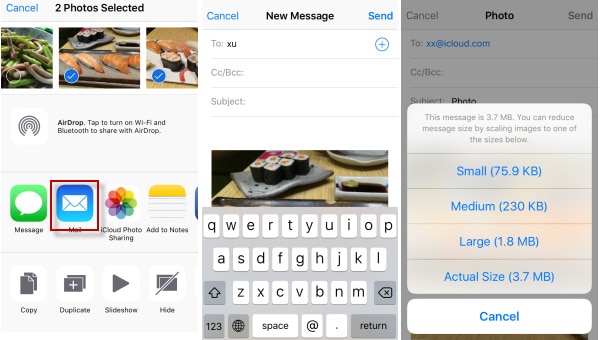
5. Εάν έχετε περιορισμένο χώρο αποθήκευσης στη συσκευή σας, τότε θα πρέπει να βελτιστοποιήσετε τον ελεύθερο χώρο της. Για να το κάνετε αυτό, μεταβείτε στις Ρυθμίσεις > Φωτογραφίες & Κάμερα και επιλέξτε να βελτιστοποιήσετε τον χώρο αποθήκευσης iPhone. Αυτό θα αποθηκεύσει μόνο βελτιστοποιημένες εκδόσεις φωτογραφιών και βίντεο στη συσκευή σας, ενώ η πλήρης ανάλυση θα μεταφορτωθεί στο cloud.
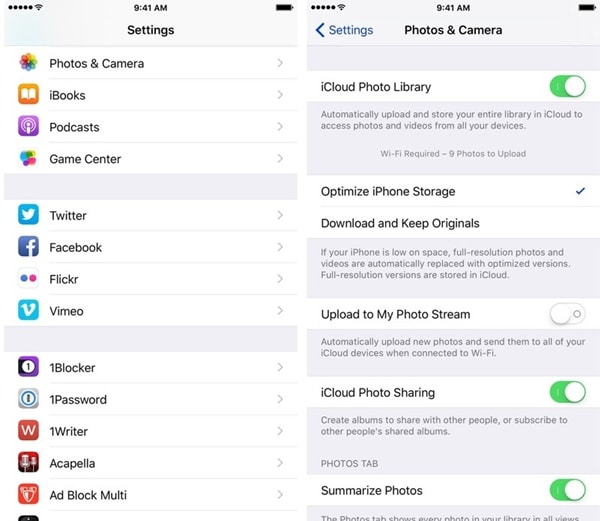
Ακολουθώντας αυτόν τον οδηγό, θα είστε σε θέση να ανακτήσετε τις φωτογραφίες HEIC iPhone χωρίς να αντιμετωπίσετε κανένα πρόβλημα. Απλώς χρησιμοποιήστε το εργαλείο ανάκτησης δεδομένων DrFoneTool iOS για να πραγματοποιήσετε ανάκτηση φωτογραφιών HEIC και να μην χάσετε ποτέ τα σημαντικά αρχεία δεδομένων σας. Το εργαλείο υποστηρίζει επίσης εικόνες HEIC, επιτρέποντάς σας να αξιοποιήσετε στο έπακρο τη συσκευή σας σε χρόνο μηδέν!
πρόσφατα άρθρα

